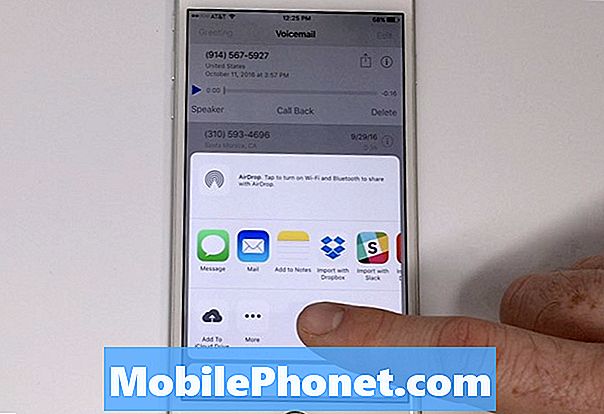Sisältö
Yksi Play Kaupan virheistä, joista Samsungin käyttäjät usein valittivat, on virhe 940. Tämä on eräänlainen virhe, joka saattaa ilmetä, kun puhelimesi lataa sovellusta. Virhesanoma "Sovellusta ei voi ladata" ilmestyy yhtäkkiä ilman ilmeistä syytä.
Tässä viestissä keskustelen samasta asiasta auttaakseni käyttäjiä, joihin tämä virhe liittyy. Vaikka näyttää siltä, että kyseessä on hyvin monimutkainen asia, mutta totuus on, se ei ole, ja voit päästä eroon tästä ongelmasta yksinkertaisesti suorittamalla joitain vianmääritysmenetelmiä. Voit ratkaista tämän ongelman jatkamalla vain tämän viestin lukemista, sillä opastan sinua tekemään sen.
Ennen kuin jatkat, jos etsit ratkaisua puhelimesi ongelmaan, yritä selata vianetsintäsivujamme nähdäksesi, tukemmeko laitettasi. Jos puhelimesi on tuettujen laitteiden luettelossa, siirry vianmäärityssivulle ja etsi vastaavia ongelmia. Käytä rohkeasti ratkaisujamme ja kiertotapojamme. Älä huoli, että se on ilmainen. Mutta jos tarvitset edelleen apuamme, täytä Android-kysymyksimme ja ota meihin yhteyttä valitsemalla Lähetä.
Google Play Kaupan 940 vianmääritys Samsung-laitteellasi
Näiden vaiheittaisten menettelyjen tarkoituksena on selvittää todellinen ongelma ja syy, että virhekoodi näkyy yhä uudelleen. Nämä ovat Samsungin insinöörien suunnittelemat vianmääritysmenetelmät tämän tyyppisten virheiden käsittelemiseksi. Älä huoli, nämä toimenpiteet ovat turvallisia eivätkä pilaa laitettasi.
Suorita pakotettu uudelleenkäynnistys
Ennen kaikkea sinun on ensin käynnistettävä puhelin uudelleen. Tämä poistaa epäilyn siitä, että järjestelmän häiriö aiheuttaa virheen. Se on simuloitu akun vetotoiminto, joka päivittää puhelimen muistin ja lataa kaikki sovellukset uudelleen. Voit tehdä sen painamalla virtapainiketta ja äänenvoimakkuuden vähennyspainiketta yhtä aikaa 10 sekunnin ajan. Lataa toimenpiteen jälkeen kaikki sovellukset ja katso, esiintyykö ongelma uudelleen. Jos näin on, siirry seuraavaan vaiheeseen.
Tyhjennä Google Play Kaupan välimuisti ja tiedot
Koska ensimmäinen toimenpide ei onnistunut ratkaisemaan virhettä, seuraava asia, joka sinun on tehtävä, on poistaa Play Kaupan välimuisti ja tiedot. Toisin sanoen, sinun on nollattava sovellus kaikkien tallennettujen välimuisti- ja datatiedostojen poistamiseksi ja korvaamiseksi. Tämä on hyvin yksinkertainen vaihe, mutta erittäin tehokas erityisesti tämän tyyppisten ongelmien käsittelyssä. Jos haluat poistaa välimuistin ja tiedot, siirry kohtaan asetukset > Sovellusten hallinta ja löytää Google Play Kauppa.
Luo varmuuskopio ja nollaa Samsung-laite
Jos edelliset menetelmät eivät ratkaisseet ongelmaa, viimeinen vaihtoehto, jonka voit tehdä, on nollata puhelin.Mutta ennen kuin seuraat ohjeita, muista siirtää tai varmuuskopioida kaikki tiedostot ja tiedot, koska kaikki poistetaan. Kun laite on valmis, toimi seuraavasti:
- Varmuuskopioi tiedot sisäiseen muistiin. Jos olet kirjautunut sisään Samsung-tiliin laitteessa, olet aktivoinut varkaudeneston ja tarvitset Samsung-kirjautumistietosi loppuun perusasetusten palauttamiseksi.
- Sammuta laite.
- Pidä äänenvoimakkuuden lisäysnäppäintä ja Bixby-näppäintä painettuna ja paina sitten virtapainiketta.
- Kun vihreä Android-logo tulee näkyviin, vapauta kaikki avaimet (Järjestelmän päivityksen asentaminen näkyy noin 30–60 sekuntia ennen Android-järjestelmän palautusvalikkovaihtoehtojen näyttämistä).
- Korosta ”pyyhi tiedot / tehdasasetusten palautus” painamalla äänenvoimakkuuden vähennyspainiketta useita kertoja.
- Paina virtapainiketta valitaksesi.
- Paina äänenvoimakkuuden vähennyspainiketta, kunnes ”Kyllä - poista kaikki käyttäjätiedot” on korostettu.
- Valitse virtapainike painamalla virtapainiketta.
- Kun perusasetusten palautus on valmis, ”Käynnistä järjestelmä uudelleen nyt” on korostettu.
- Käynnistä laite uudelleen painamalla virtapainiketta.
Ota yhteyttä meihin
Olemme aina avoimia ongelmallesi, kysymyksiisi ja ehdotuksiisi, joten ota rohkeasti yhteyttä täyttämällä tämä lomake. Tämä on ilmainen palvelumme, jota emme veloita sinulta senttiäkään. Huomaa kuitenkin, että saamme satoja sähköposteja päivittäin, ja on mahdotonta vastata jokaiseen niistä. Mutta voit olla varma, että luemme jokaisen saamamme viestin. Niille, joita olemme auttaneet, levitä sanaa jakamalla viestit ystävillesi tai vain pitämällä Facebook-sivustamme tai seuraamalla meitä Twitterissä.